这个主要是因为图片背景为透明的,填充时将自动识别改为前景色或背景色即可,具体操作如下。
1、打开电脑中PS,插入一张透明图片,选中进行填充,弹窗提示如下。
2、接着再次选择需要填充的区域,右击选择【填充】。

3、在弹窗中【内容】选择为【前景色】,点击【确定】。

4、最后,可见选中区域,已可正常填充,示例图如图。
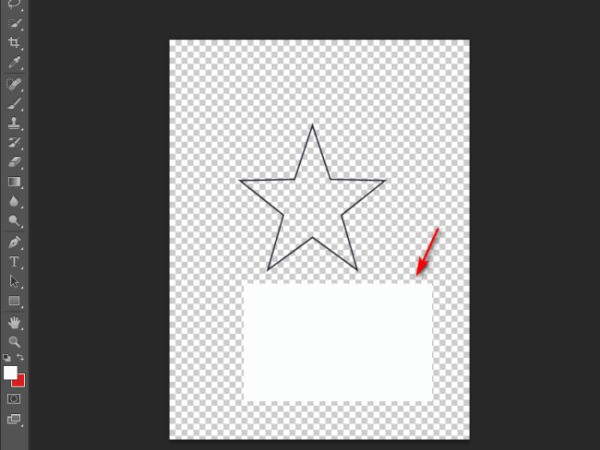
PS软件使用快捷技巧:
1、取消当前命令:Esc;
2、工具选项板:Enter;
3、选项板调整:Shift+Tab;
4、退出系统:Ctrl+Q;
5、获取帮助:F1;
6、剪切选择区:F2 / Ctrl+X;
7、拷贝选择区:F3 / Ctrl+C;
8、粘贴选择区:F4 / Ctrl+V;
9、显示或关闭画笔选项板:F5;
10、显示或关闭颜色选项板:F6;
11、显示或关闭图层选项板:F7;
12、显示或关闭信息选项板:F8;
13、显示或关闭动作选项板:F9;
14、显示或关闭选项板、状态栏和工具箱:Tab;
15、全选:Ctrl+A;
16、反选:Shift+Ctrl+I;
17、取消选择区点年补益:Ctrl+D;
18、选择区域移动:方向键;
19、将图层转换为选择区:Ctrl+单击工作图层;
20、选择区域以10个像素为单位移动:Shift+方向键;
21、复制选择区域:Alt+方向键;
22、填充为前景色:Alt+Delete;
23、填充为背景色:Ctrl+Delete;
24、调整色阶工具:Ctrl+L;
25、整色彩平衡:Ctrl+B;